Как добавить квиз в сайт на Ex-in?
Чтобы добавить квиз в конструктор Ex-in:
Копируем код инициализации на странице «Установка». Данный код находится во вкладке «Установка» => выбираем способ установки квиза => «Вставить код на сайт».
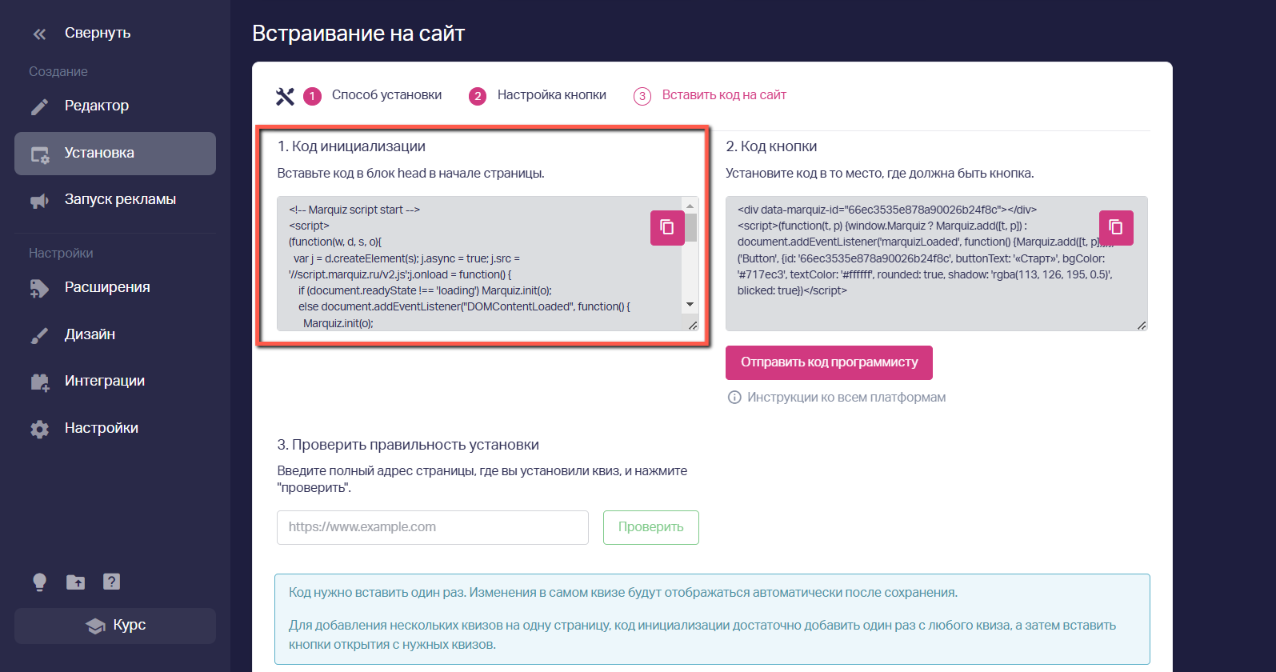
Вставляем код инициализации.
Переходим на Ex-in. Кликаем «Интернет магазин / Сайт» => «Вставка мета-тегов». Вставляем туда скопированный код и сохраняем.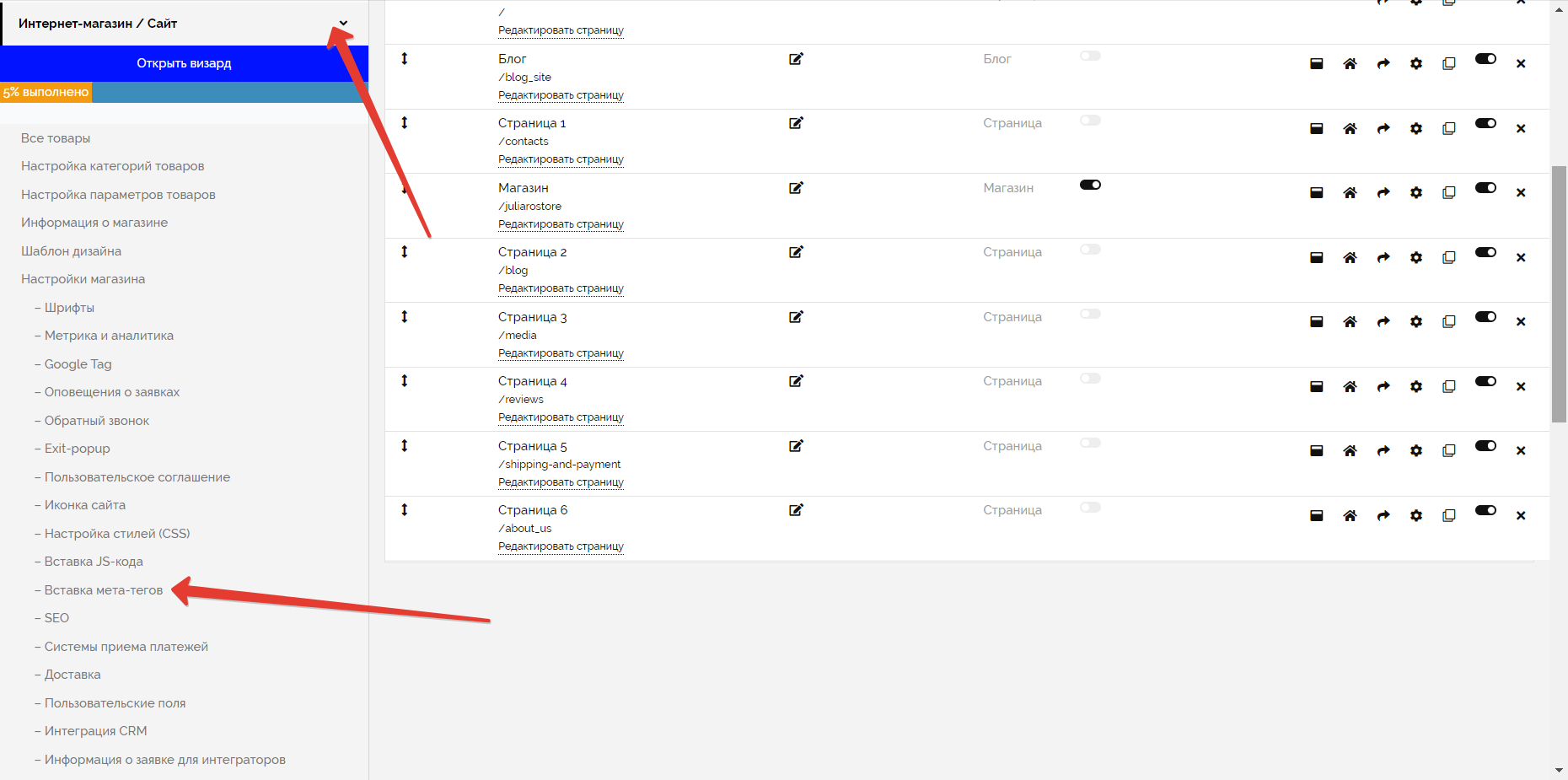
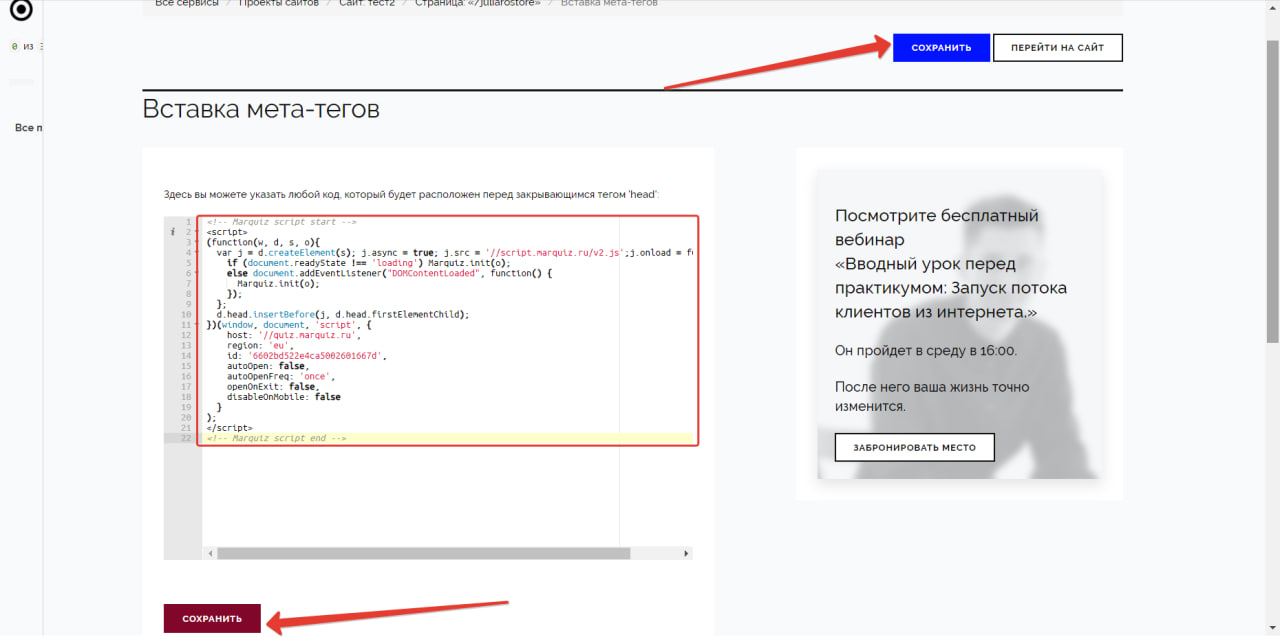
Копируем код кнопки/всплывающего баннера/для вставки в тело страницы/виджета. Переходим в редактор квиза, во вкладке «Установка» => выбираем способ установки => Далее => Копируем второй код.
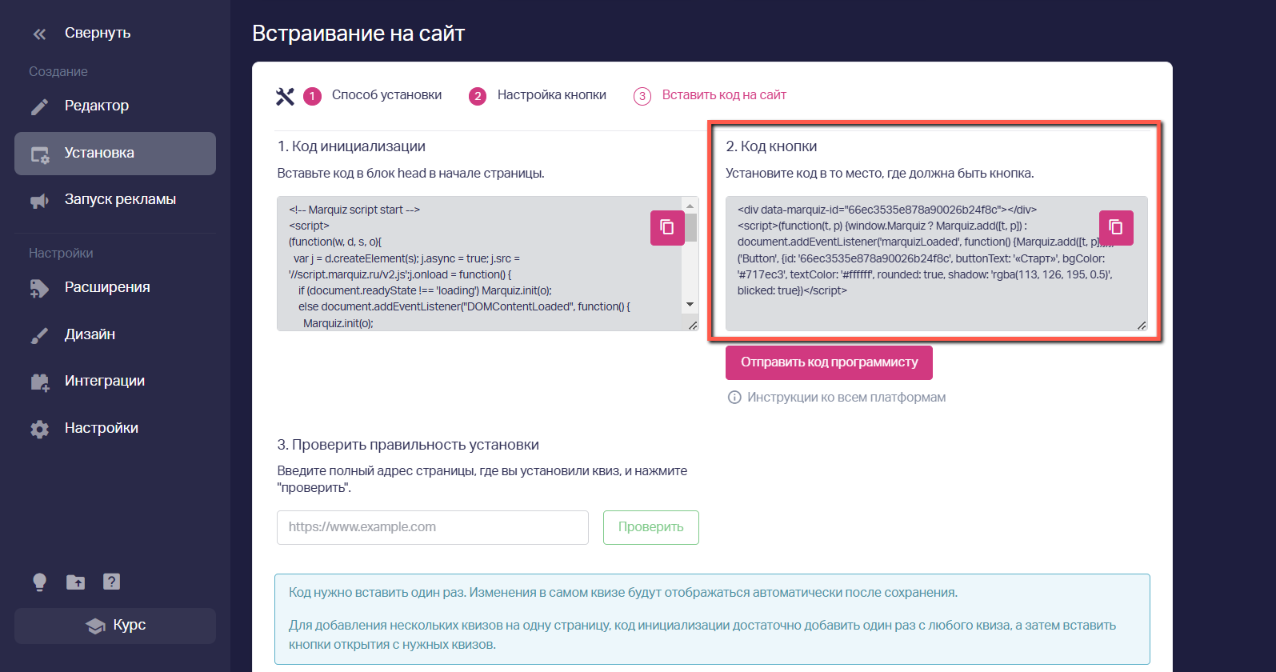
Вставляем код кнопки/всплывающего баннера/для вставки в тело страницы/виджета. Возвращаемся на конструктор Ex-in и вставляем второй код в тот же блок.
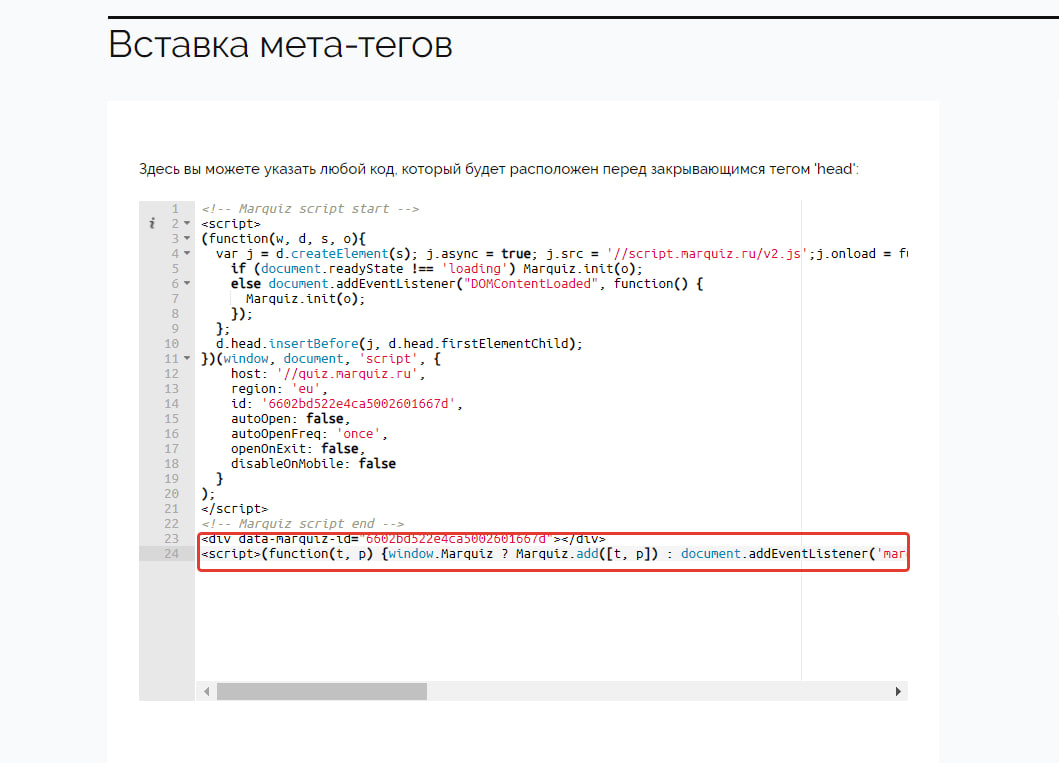
Сохраняем блок. Готово! Квиз будет открываться выбранным способом установки.
Если нужно использовать кнопку Ex-in:
Копируем код инициализации и вставляем его на сайт, как показано в первой части инструкции.
Копируем ссылку кнопки
Переходим на страницу «Установка» => «По кнопке» открываем редактор кнопки. Во вкладке «Своя кнопка» копируем ссылку. (Пример ссылки: #popup:marquiz_5aa84f60ee90d200185234af).Прописываем код
Переходим в редактор сайта Ex-in и кликаем «Настройка формы».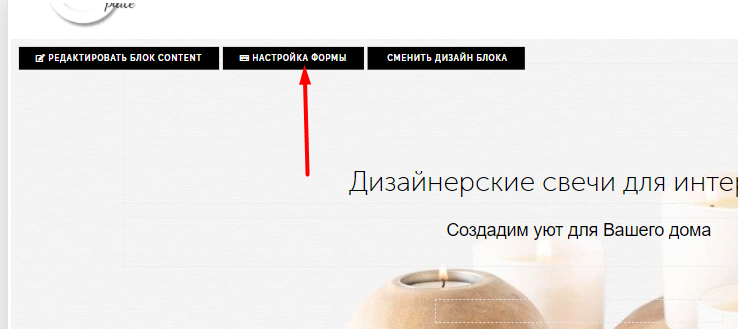
Выбираем «Кнопка со ссылкой» и вставляем ссылку на кнопку в поле «Адрес ссылки», сохраняем.
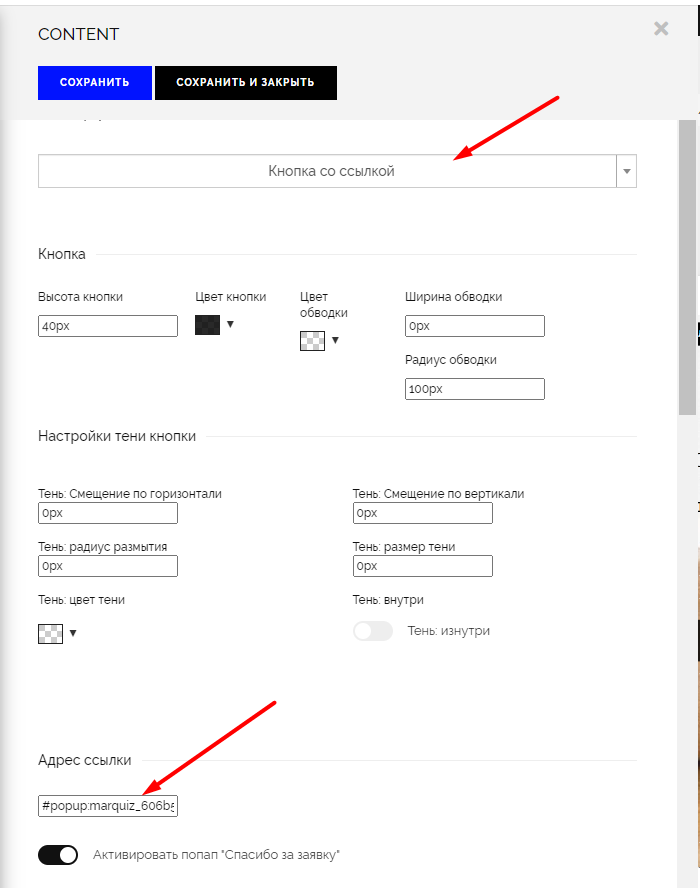
Нажимаем на кнопку для её настройки и в поле «Ссылка» вставляем скопированную ссылку для вызова квиза. (Пример ссылки:#popup:marquiz_5aa84f60ee90d200185234af) => Ок.
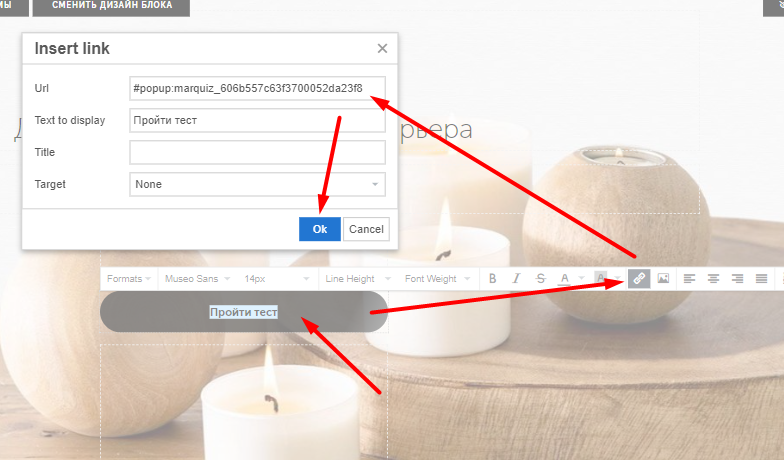
Опубликовываем страницу.
Сохраняем. Готово! Квиз будет открываться при нажатии кнопки
Проверяем правильность установки квиза:
Копируем адрес сайта, на котором установлен квиз;
Переходим в раздел «Установка»;
В пункте 3 «Вставить код на сайт», вставляем адрес своего сайта в пустую форму и кликаем «Проверить».
Если все пункты высвечиваются зеленым цветом, то всё сделали правильно, кнопка установлена и квиз корректно работает.
Если какой-то то из пунктов высвечивается красным цветом, то следует проверить настройки по пунктам:
— код инициализации не установлен — проверяем, добавлен ли код инициализации в блок head;
— код добавления квиза не установлен — проверяем, добавили ли кнопку открытия квиза из редактора кнопки в нужное место.
